Nais mong i-sync ang lahat ng iyong mga mensahe sa iPhone sa iCloud, ngunit hindi ka sigurado kung paano. Hanggang ngayon, walang paraan upang magawa ito! Sa artikulong ito, gagawin ko ipakita sa iyo kung paano i-sync ang Mga Mensahe sa iCloud sa iyong iPhone .
I-update ang Iyong iPhone Sa iOS 11.4
Ang pagpipiliang i-sync ang Mga Mensahe sa iCloud sa iyong iPhone ay orihinal na ipinakilala nang ilunsad ng Apple ang iOS 11.4. Kaya bago ka magpatuloy, siguraduhin lamang na napapanahon ang iyong iPhone.
Pumunta sa Mga setting -> Pangkalahatan -> Pag-update ng Software at i-tap ang I-download at I-install kung hindi mo pa nai-update ang iOS 11.4 o mas bago.
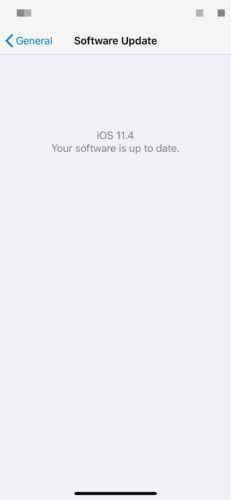
Kung na-download mo na ang iOS 11.4 o isang pinakabagong pag-update ng software, sasabihin ng iyong iPhone na 'Napapanahon ang iyong software.'
ano ang ibig sabihin kapag nakakita ka ng pera
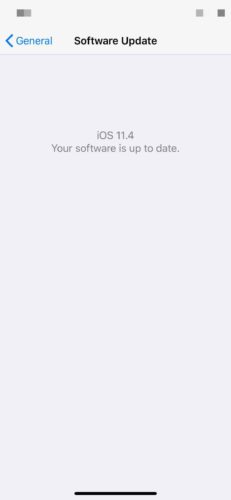
I-on ang Pagpapatotoo ng Dalawang-Kadahilanan
Kailangan mo ring i-on ang two-factor na pagpapatotoo bago mo mai-sync ang Mga Mensahe sa iCloud sa iyong iPhone. Upang magawa ito, buksan ang Mga Setting at i-tap ang iyong pangalan sa tuktok ng screen. Kung hindi ka pa naka-sign in, gawin ito gamit ang iyong Apple ID at password.
Tapikin Mga password at Seguridad , kung gayon I-on ang Pagpapatotoo ng Dalawang-Kadahilanan .
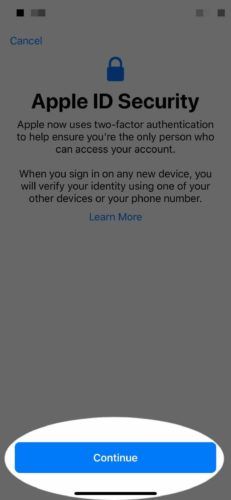
Kapag ginawa mo ito, lilitaw ang isang bagong prompt sa screen na nagpapaalam sa iyo tungkol sa seguridad ng Apple ID. Kapag nakita mo ito, tapikin ang Magpatuloy sa ilalim ng screen.
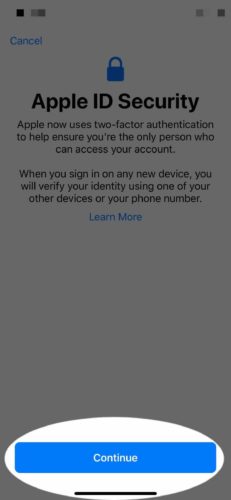
Sa susunod na screen, hihilingin sa iyo na piliin ang numero ng telepono na gagamitin mo upang ma-verify ang iyong pagkakakilanlan. Bilang default, nakatakda ito sa numero ng telepono ng iyong iPhone. Kung iyon ang numero na nais mong gamitin - at inirerekumenda kong gawin mo ito - tapikin Magpatuloy sa ilalim ng screen. Kung nais mong pumili ng ibang numero ng telepono, i-tap ang Gumamit ng Iba't Ibang Numero sa pinakailalim ng screen.
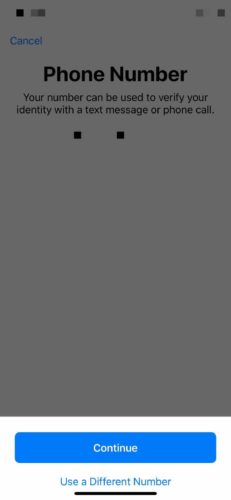
Kapag napili mo ang numero ng telepono na nais mong gamitin, mapatunayan ng iyong iPhone ang Two-Factor Authentication. Kailangan mong ipasok ang iyong passcode ng iPhone upang kumpirmahing ang pag-set up.
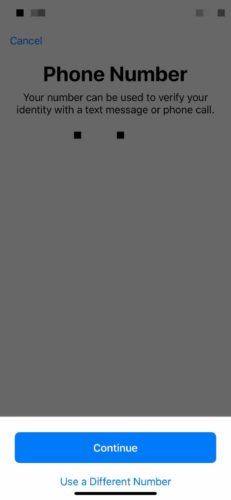
Kapag na-set up na ang Two-Factor Authentication, sasabihin ng iyong iPhone Sa sa tabi ng Two-Factor Authentication.
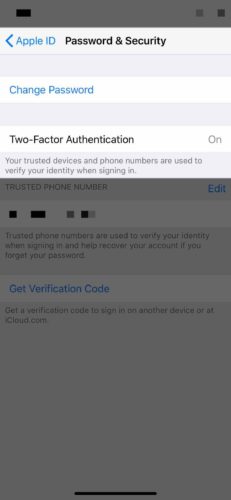
Paano Mag-sync ng Mga Mensahe Sa iCloud
Ngayon na ikaw ay iPhone ay napapanahon at na-on mo ang Two-Factor Authentication, maaari naming simulang i-sync ang iyong mga iMessage sa iCloud. Buksan ang Mga Setting at i-tap ang iyong pangalan sa tuktok ng screen. Pagkatapos, tapikin ang iCloud .
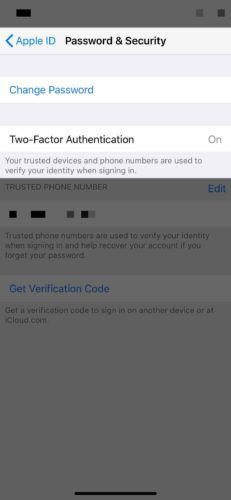
Mag-scroll pababa at i-on ang switch sa tabi Mga mensahe . Malalaman mong naka-on ito kapag berde ang switch!
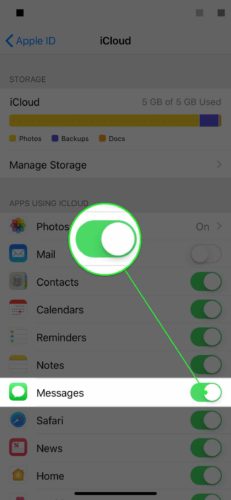
ang ipad 3 ay hindi mag-on
iCloud at Mga Mensahe: Naka-sync!
Binabati kita, na-sync mo lang ang Mga Mensahe sa iCloud! Tiyaking ibabahagi mo ang bagong tampok na ito sa iyong pamilya at mga kaibigan upang matutunan nila kung paano i-sync ang Mga Mensahe sa iCloud sa kanilang iPhone. Kung mayroon kang anumang iba pang mga katanungan, mag-iwan ng komento sa ibaba.
Salamat sa pagbabasa,
David L.